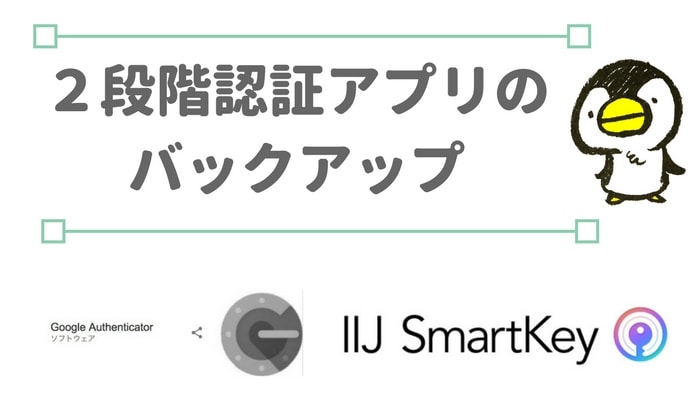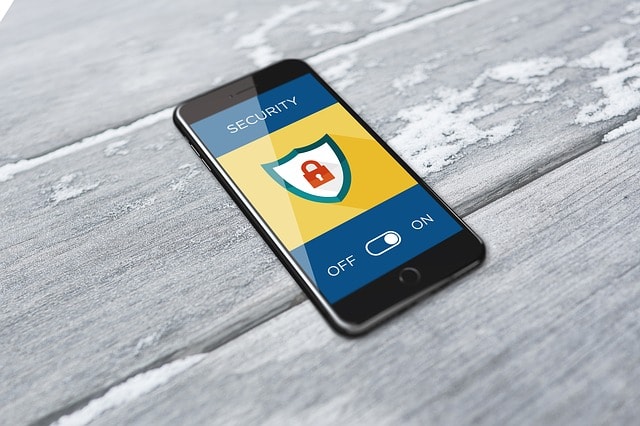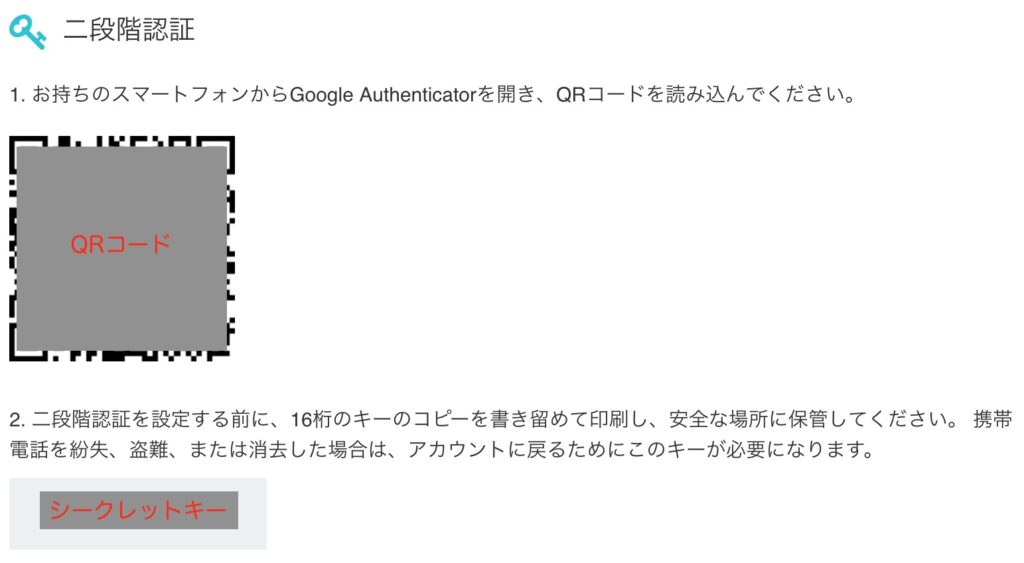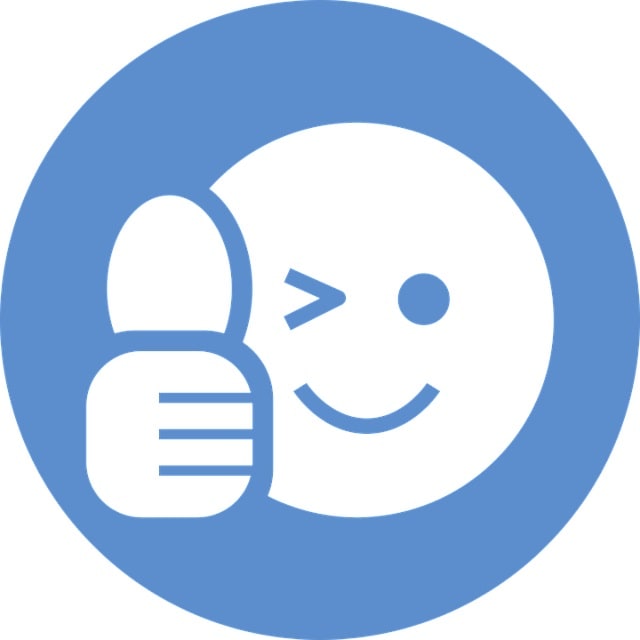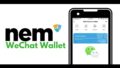仮想通貨取引で2段階認証アプリのバックアップは必ずやっておいた方がいいです。
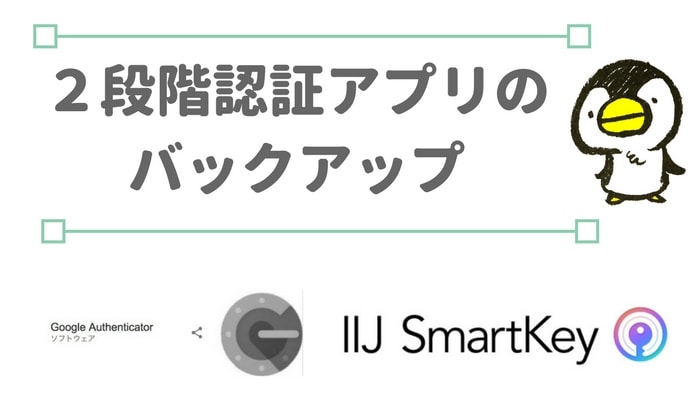 仮想通貨
仮想通貨
仮想通貨取引をしている方はセキュリティ対策として2段階認証を設定している方がほとんどだと思います。
有名な2段階認証アプリは「Google-Authenticator」ですね。私は「IIJ SmartKey」というアプリを使用しています。
どちらも機能はおなじです。
で、実はこれらのアプリはバックアップができないのでスマホが壊れたり、機種変更したりすると非常にめんどくさい事になります。(「IIJ SmartKey」の場合、バックアップから復元できるという情報を聞いていたのですが、私の場合は復元できませんでした。)
という事で仮想通貨取引における二段階認証アプリのバックアップについて情報をシェアさせていただきます。
仮想通貨取引において2段階認証は必須
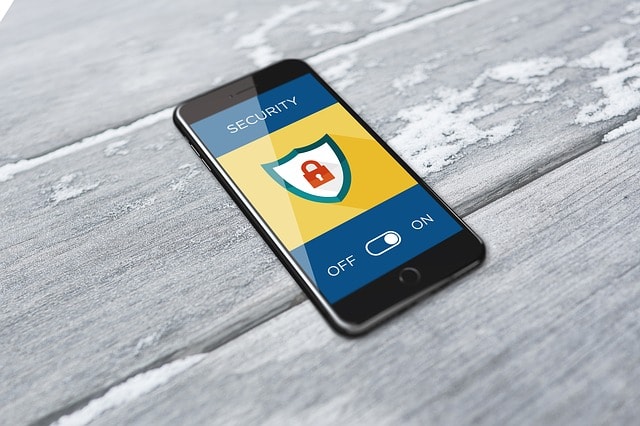
銀行では預けたお金が盗まれる事なんてまずありませんが、仮想通貨取引所では過去に預けた通貨が盗まれるという事件が発生しています。
有名なのはマウントゴックス事件ですが、日本の仮想通貨取引所コインチェックで以前に盗難事件が発生しています。
[aside type=”warning”]コインチェックでは現在、2段階認証の設定をする事で100万円まで盗難保証をしてくれます。この保証はコインチェックのみですので私は仮想通貨取引の初心者の方にはコインチェック取引所をオススメしています。
2段階認証をしておけば、仮想通貨を盗まれるリスクはかなり低くなります。取引所から仮想通貨を盗まれた方は2段階認証の設定をしていなかったそうです。
2段階認証のバックアップができていなかった場合どうなるか
各仮想通貨取引所に問い合わせするしかないです。日本の取引所でしたら数日で対応してくれるみたいですが、海外の取引所は対応までかなり時間がかかってしまうみたいです。
対応を待っている時に仮想通貨の価格が高騰&暴落しても何も対応できなくなるリスクがあります。
2段階認証のバックアップ方法
2段階認証のバックアップの方法は2つあります。
- QRコードの画面、シークレットキーをexcelなどに保存しておく
- 複数のスマホに2段階認証のQRコードを読み込ませておく
1.QRコードの画面、シークレットキーをexcelなどに保存しておく
以下の画面はコインチェックでの2段階認証の設定画面ですが、この画面のQRコードをスクリーンショットしておく事でバックアップはOKです。シークレットキーも合わせてexcelなどに保存しておけば問題なし。保存したファイルはUSBメモリや他のPC、スマホに保存しておきましょう。
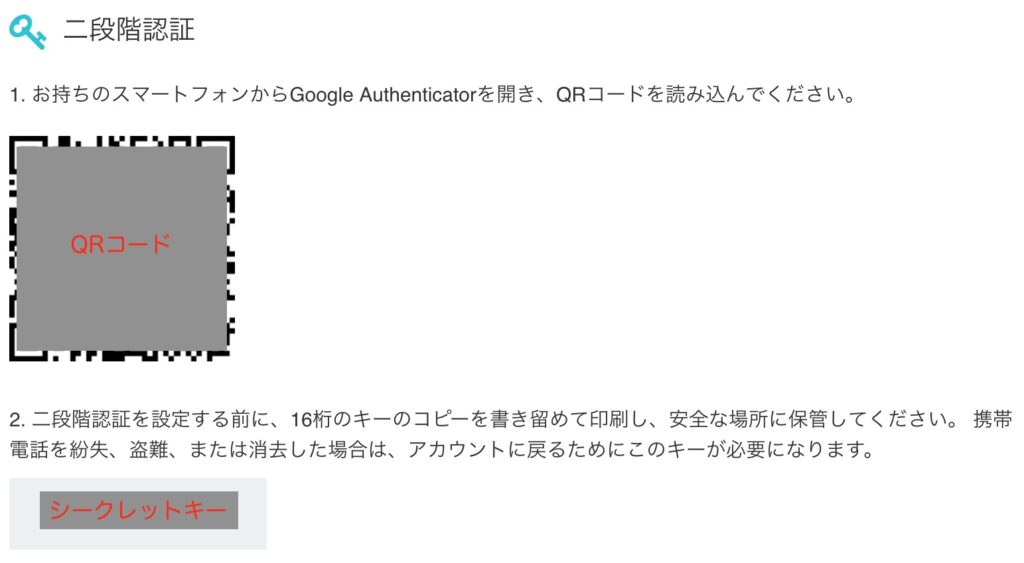
スマホが壊れた時や機種変更の時はスクリーンショットしたQRコードを、新しいスマホで読み込めばOKです。私はこの方法でバックアップしておいたので、簡単に復元できました。念のため、他のスマホでQRコードが読み込めるか確認はしおいた方がいいです。
2.複数のスマホに2段階認証のQRコードを読み込ませておく
2段階認証の設定の時に複数のスマホに読み込ませておく方法でも、バックアップはできます。1台スマホが壊れても、もう1台があるから大丈夫ってやつですね。
この方法の欠点はスマホが壊れた時に、さらに新しいスマホに2段階認証の設定する時に一度2段階認証の設定を解除して、もう一度2台のスマホで再設定しなければならないので、少し面倒ですね。
1と2の方法を両方やっておくのが1番安全と言えます。
2段階認証の設定とバックアップは必ずやっておこう
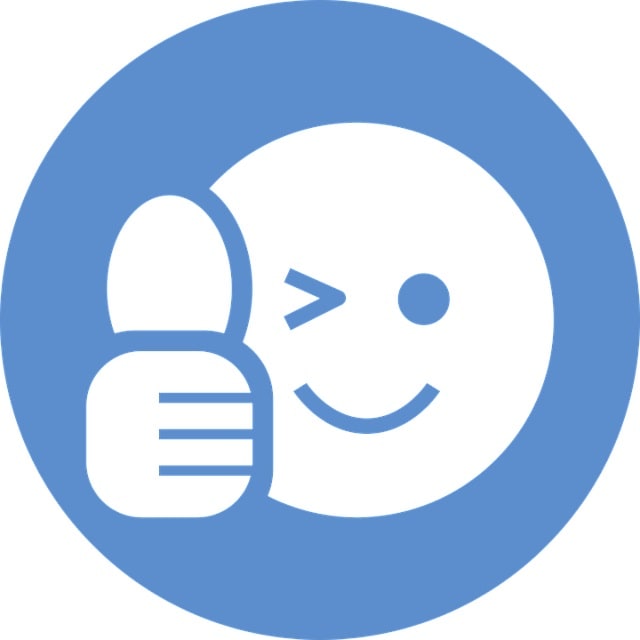
という事で2段階認証の設定とバックアップは必ずやっておいた方がいいという話でした。
私はどあるのブログで「IIJ SmartKey」ならiphoneの復元でバックアップから復旧できるという情報を見たので、今回スマホを機種変する時にそんなに手間はかからないだろうと思っていましたが、開けてビックリでバックアップから復旧できませんでした。
念のため2段階認証のスクリーンショットをとっておいたので事なきを得たのですが、バックアップしていなかったらアウトでした…。
いざという時のためにも2段階認証の設定とバックアップは忘れずにやっておこう!